Como criar sala personalizada no Free Fire
Descubra como criar uma sala personalizada no Free Fire, mas para isso aprenda a como criar ou entrar em uma guilda de jogadores
Você pode criar uma sala personalizada no Free Fire de uma maneira muito fácil, desde que você tenha um pouquinho de paciência: o cartão de criação só é distribuído a membros de uma guilda, quando esta atinge um certo patamar. Logo, é necessário jogar em grupos de mais pessoas. Veja como criar uma sala personalizada no Free Fire.

O que é uma guilda?
Para criar uma sala personalizada no Free Fire, é preciso primeiro criar ou fazer parte de uma guilda, um grupo de jogadores que participam de torneios. Veja como fazer isso:
1. Criando uma guilda

- Na tela principal de Free Fire, toque no ícone de guildas no lado direito (o ícone de um estandarte);
- Toque em “Criar guilda”;
- Digite o nome da guilda em “Nome” e o slogan em “Slogan”;
- Em “Método de aprovação”, escolha entre:
“Auto Aprovar” (novos membros podem entrar na guilda direto)
e “Aprovar” (o líder da guilda precisa aprovar cada solicitação); - Toque em “Confirmar”.
2. Entrando em uma guilda
Caso você queira apenas entrar em uma guilda, faça o seguinte:
- Na tela principal de Free Fire, toque no ícone de guildas;
- Escolha uma guilda e toque em “Aderir”;
- Dependendo de como a guilda foi configurada, você entrará direto ou sua solicitação ficará pendente, até o lider aprova-la ou rejeita-la.
Já fazendo parte de uma guilda, será preciso participar de torneios com o grupo de jogadores até acumular 1.800 dog tags. Feito isso, cada membro receberá um Cartão de Sala Personalizada, que permite criar uma sala no Free Fire. Aí sim, vamos criar a sala.
Como criar sala personalizada no Free Fire
Com o cartão, você já pode criar uma sala personalizada. Veja como:
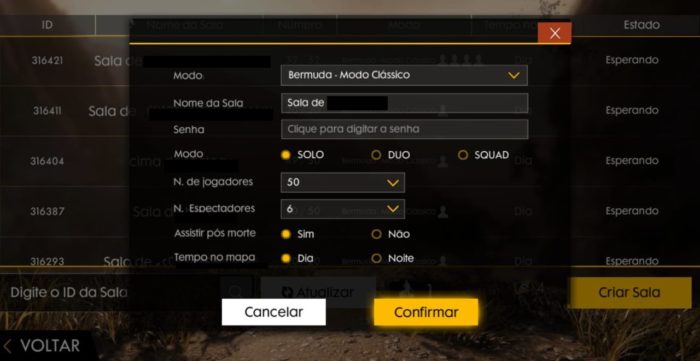
- Na tela principal, toque em “Modo de jogo”;
- Escolha o tipo de partida que deseja jogar (Solo, Duo ou Squad);
- Toque em “Personalizada” e depois, em “Criar sala”;
- Em “Modo”, escolha o modo de jogo;
- Em “Nome da sala”, digite o nome da sala;
- Em “Senha”, defina uma senha de acesso para a sala (opcional);
- Em “Modo” (o segundo), escolha entre os modos “Solo”, “Duo” e “Squad”;
- Em “N. de jogadores”, defina o número de jogadores na sala por partida;
- Em “N. de espectadores”, defina o número de pessoas que poderão assistir às partidas da sala;
- Escolha entre ligar ou desligar as opções “Assistir após morte” e “Tempo no mapa”;
Com tudo pronto, toque em “Confirmar”.
Para entrar em uma sala, toque em “Modo de jogo”, “Personalizada” e escolha uma das salas disponíveis em sua lista. No caso, a sala que você mesmo criou no Free Fire.







